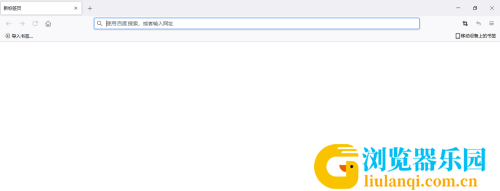火狐浏览器主页设置步骤教程(图片)
越来越多的小伙伴选择使用火狐浏览器,已经成为大家常用的浏览器软件之一。有小伙伴知道火狐浏览器如何设置主页吗,下面00791下载站小编就给大家详细介绍一下火狐浏览器设置主页的方法,感兴趣的小伙伴可以来看一看了解一下。
设置方法:
1、双击打开软件,点击右上角的三条横线图标。
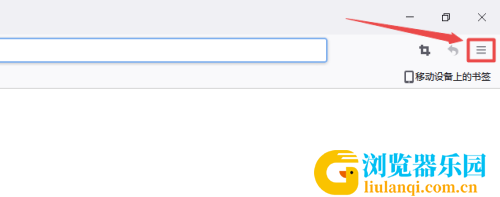
2、接着选择下方选项列表中的"设置"。
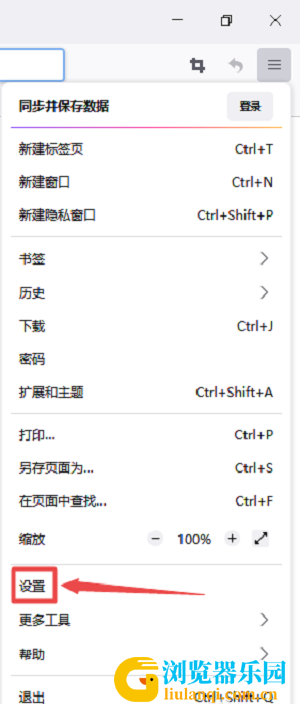
3、在打开的窗口界面中,点击左侧中的"主页"选项,然后找到右侧中的"主页和新窗口"选项,点击选项框的下拉按钮,在选项列表中选择一个合适的选项,这里以"空白页"为例。
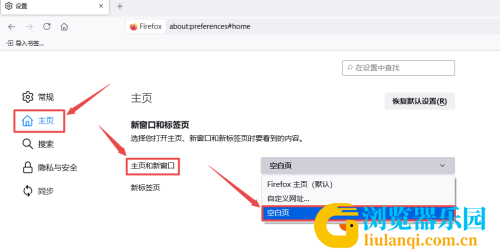
4、最后重新打开浏览器,就可以看到主页设置生效了。